uc浏览器因其稳定性和丰富的功能深受全球用户欢迎,尤其是在访问外文网站时,翻译功能为用户提供了极大的便利。那么,如何在uc浏览器中设置翻译功能呢?以下是详细的操作指南,帮助大家快速掌握uc浏览器的翻译功能。
一、通过插件安装翻译功能
启动uc浏览器:首先,确保已安装uc浏览器并将其打开。
进入菜单:在浏览器底部,点击显示为三条横线的菜单图标。
寻找插件:在菜单页面中,向下滑动找到并点击插件选项。
增加插件:点击右上角的+号,进入插件市场。

选择类别:在插件市场中,点击顶部的类别选项。
寻找翻译插件:在类别中,找到并点击实用工具类别。向下滑动至底部,找到翻译插件并点击安装。
完成安装:下载完成后,会弹出安装界面,点击安装按钮即可完成。
二、使用翻译功能
访问外文网站:启动uc浏览器,访问需要翻译的外文网站。
进入菜单:在网页底部,点击菜单图标。
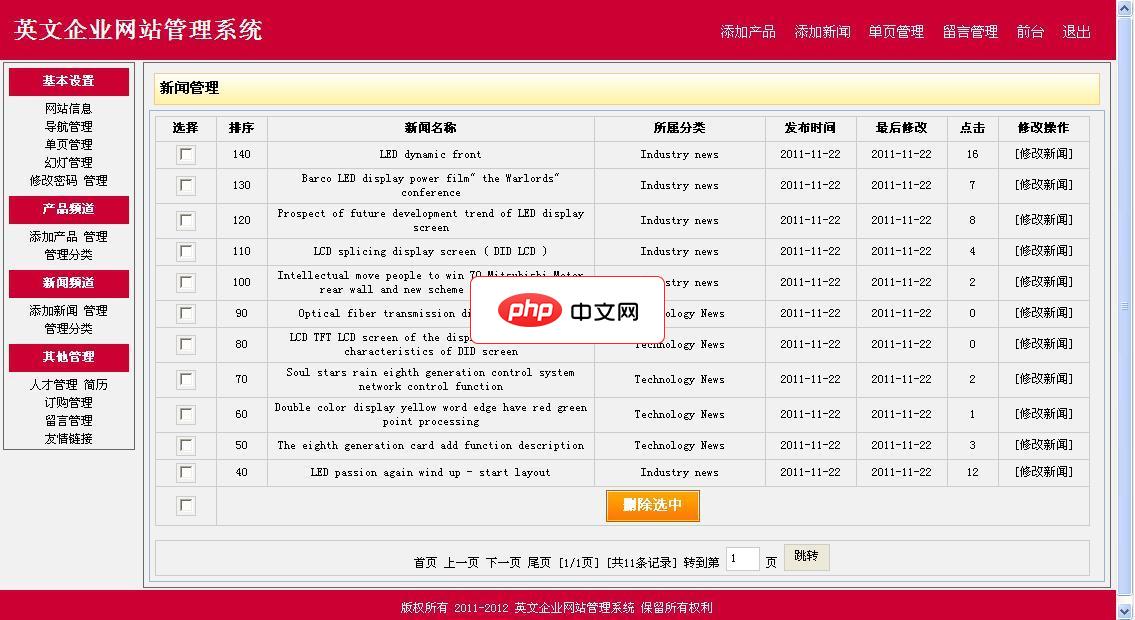
英文企业网站管理系统(英文网站设计系统)采用主流的Asp+Access开发设计,开发新英文模板,漂亮大气。是方便自主管理的英文网站建设系统,程序小巧,速度快,后台一站式管理,代码功能全部开源,无任何限制。支持所有Asp虚拟空间,兼容良好,程序采用Div+Css设计,兼容ie6、ie7、ie8、火狐等英文浏览器,网站优化结构设计,配置网站地图,容易被搜索引擎收录,上关键词排名!欢迎大家使用。程序功能
 0
0

选择工具箱:在菜单中,选择工具箱选项。注意,根据uc浏览器的版本和界面更新,有时可能会直接显示网页翻译选项,而非在工具箱中。
点击网页翻译:在工具箱中,找到并点击网页翻译选项。如果是首次使用,可能需要授予相关权限。
选择翻译语言:在弹出的翻译界面中,选择需要翻译成的目标语言,如简体中文。
开始翻译:点击翻译按钮,uc浏览器将自动对网页内容进行翻译。稍等片刻,即可看到翻译后的网页内容。

三、注意事项
插件更新:随着uc浏览器的更新,翻译插件可能会有所变化。建议定期检查并更新插件,以确保翻译功能的正常使用。
网络状况:翻译功能需要网络连接,确保在稳定的网络环境下使用。
翻译质量:虽然uc浏览器的翻译功能已经相当成熟,但在某些专业领域或复杂句式中,可能仍会出现翻译不准确的情况。对于这类问题,建议结合上下文进行理解,或参考其他翻译工具。
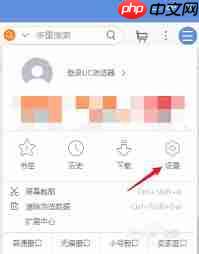
通过以上步骤,大家就可以轻松设置并使用uc浏览器的翻译功能了。不论是学习、工作还是娱乐,这一功能都将为大家带来极大的便利。
以上就是uc浏览器翻译功能如何设置的详细内容,更多请关注php中文网其它相关文章!

每个人都需要一台速度更快、更稳定的 PC。随着时间的推移,垃圾文件、旧注册表数据和不必要的后台进程会占用资源并降低性能。幸运的是,许多工具可以让 Windows 保持平稳运行。




Copyright 2014-2025 https://www.php.cn/ All Rights Reserved | php.cn | 湘ICP备2023035733号